 Non seulement la Xbox One est un excellent système de jeu, mais c’est aussi un excellent appareil pour le streaming vidéo. Une façon d’en tirer le meilleur parti en tant que lecteur de vidéo en streaming est d’installer Kodi sur Xbox One. Kodi a commencé à l’origine comme une application pour la Xbox (il était initialement connu sous le nom de XBMC, ou Xbox Media Center), ce qui fait de l’application Kodi Xbox un must-have.
Non seulement la Xbox One est un excellent système de jeu, mais c’est aussi un excellent appareil pour le streaming vidéo. Une façon d’en tirer le meilleur parti en tant que lecteur de vidéo en streaming est d’installer Kodi sur Xbox One. Kodi a commencé à l’origine comme une application pour la Xbox (il était initialement connu sous le nom de XBMC, ou Xbox Media Center), ce qui fait de l’application Kodi Xbox un must-have.
Cet article expliquera comment installer Kodi sur Xbox One, fournira une liste des meilleures constructions Kodi Xbox One, et explorera les meilleurs addons Kodi pour Xbox One.
Qu’est-ce que Kodi ?
Kodi est un lecteur multimédia de streaming open-source de la Fondation Kodi. Il permet aux utilisateurs de diffuser des vidéos à partir d’Internet, sans dépendre d’un navigateur Web ou d’applications propriétaires. Par conséquent, Kodi peut souvent être utilisé pour contourner les publicités indésirables lorsque vous regardez des émissions de télévision ou des films en ligne. En plus de la Xbox One, Kodi peut également être installé sur Amazon Fire Stick, Nvidia Shield, Apple TV, Android, iOS, PC ou Mac.
Avertissement : Kodi ne doit être utilisé que pour le contenu auquel vous avez le droit légal d’accéder. Ni la Fondation Kodi ni Comparitech ne préconisent l’utilisation de Kodi pour le piratage.
Avertissement : utilisez toujours un VPN avec Kodi
Le streaming vidéo comporte certains risques pour votre vie privée et votre sécurité. Cela est vrai que vous utilisiez Kodi ou un autre logiciel sur votre Xbox One pour diffuser des vidéos en streaming. Votre FAI peut enregistrer des informations sur les émissions ou les films que vous regardez et sur l’endroit d’où vous les diffusez. Il peut également réduire votre vitesse s’il estime que vous utilisez trop de bande passante lorsque vous regardez des vidéos en ligne. Cela peut provoquer des mises en mémoire tampon et d’autres problèmes de performance.
La meilleure façon de se protéger contre ces problèmes est d’utiliser un VPN chaque fois que vous diffusez des vidéos en continu ou que vous utilisez Internet. Un VPN crypte vos données, ce qui rend extrêmement difficile pour votre FAI ou les pirates informatiques de savoir ce que vous faites. Cela permet d’empêcher votre FAI de conserver les journaux de votre activité et les pirates d’avoir accès à vos informations personnelles.
Par défaut, l’installation d’un VPN sur Xbox One est difficile. Cependant, notre option recommandée pour les utilisateurs de Kodi dans l’ensemble est IPVanish, car elle répond aux critères nécessaires que nous utilisons lors de la notation des VPN pour Kodi. Notre guide sur les VPN pour Xbox devrait vous aider à comprendre comment l’installer sur votre Xbox One.
READER DEAL : Obtenez 60% de réduction sur IPVanish avec ce lien.
Comment installer Kodi sur Xbox One
Installer Kodi sur Xbox One est simple. Il suffit de suivre les étapes suivantes :
- Dans le menu principal de la Xbox One, cliquez sur le bouton « search »
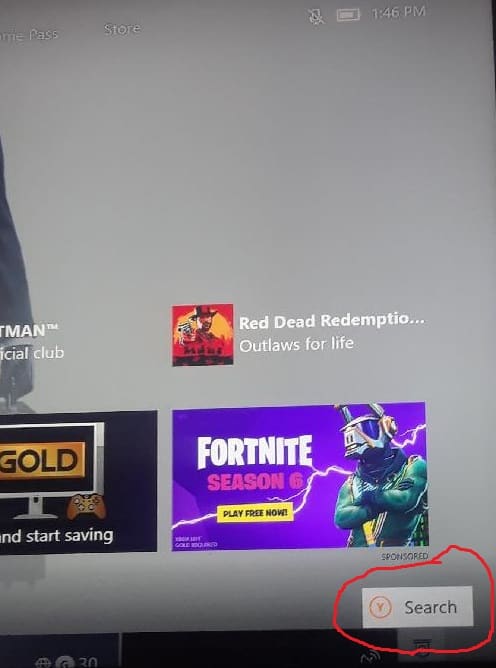 2. Tapez
2. Tapez - « Kodi » dans la boîte de recherche
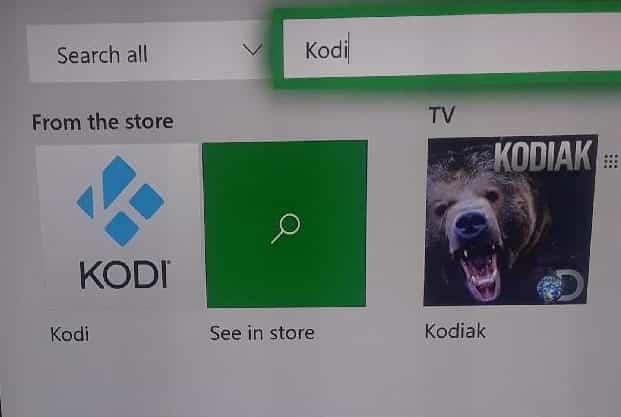
- Cliquez sur l’icône Kodi lorsqu’elle apparaît
- Poussez le bouton « get ». Kodi se téléchargera et s’installera
- Lorsqu’il aura fini de s’installer, cliquez sur lancer pour démarrer Kodi
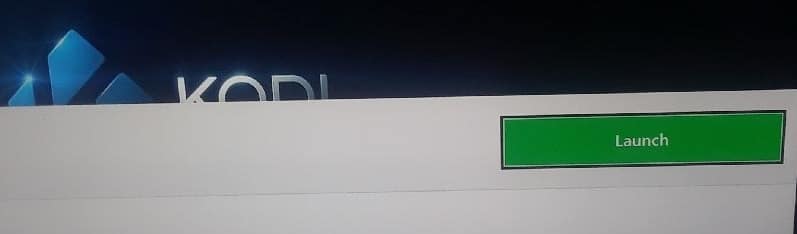
C’est tout ce qu’il y a à faire pour installer Kodi sur la Xbox One.
Pourquoi l’écran d’accueil est-il différent, et qu’est-ce que Kodi 18 Leia ?
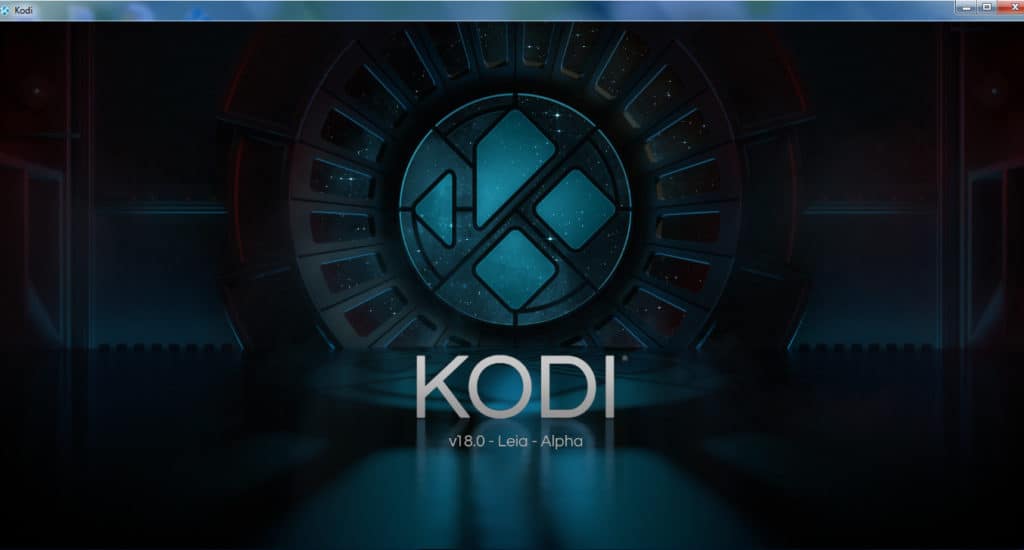
Si vous avez utilisé Kodi sur d’autres appareils, vous pouvez être surpris par l’écran d’accueil qui s’affiche lors de son premier démarrage sur la Xbox One. La raison pour laquelle l’écran d’accueil est différent est que la Xbox One utilise Kodi 18 Leia Beta, une version expérimentale de Kodi. Celle-ci est différente du Kodi 17.6 Krypton que l’on trouve sur le Google Play Store, par exemple.
Il se peut que quelques bugs subsistent dans cette version du programme. Pourtant, la plupart des utilisateurs ont trouvé que Kodi 18 Leia Beta est parfaitement stable pour une utilisation normale et quotidienne. La version officielle et stable de Kodi 18 Leia devrait être publiée d’ici la fin de l’année.
Maintenant que vous avez installé Kodi, il est temps de regarder quelques builds qui sont compatibles avec la Xbox One.
Article connexe : Comment télécharger et installer Kodi 18 ou Kodi 17.6
Xbox One Kodi builds
Les builds Kodi sont un moyen de configurer votre copie de Kodi en une seule fois, sans avoir à changer les skins, les options de menu et d’autres paramètres, et sans avoir à installer des addons supplémentaires. Le grand avantage de l’installation d’un build est qu’il vous permet de personnaliser Kodi. Cependant, un inconvénient est que les builds installent souvent des addons violant le droit d’auteur qui pourraient poser un risque de sécurité.
Si vous choisissez d’utiliser un build Kodi pour Xbox One, nous vous recommandons de désinstaller la plupart des addons qui sont livrés avec et d’installer les vôtres. La section suivante recommandera quelques addons que nous pensons être utiles et assez sûrs.
En attendant, voici une liste de certaines des meilleures builds Kodi pour Xbox One. Toutes ces builds sont compatibles avec Kodi 18 Leia, ce qui est une fonctionnalité nécessaire pour tout utilisateur de Xbox One.
Duff X
Duff X a été créé spécialement pour la Xbox One, et présente un écran d’accueil avec le logo Xbox One et le mot « Duff » en vert sur le logo standard de Kodi 18 Leia. Le menu principal de Duff X contient les catégories suivantes : Musique, Films, Séries TV, Anime, Enfants, 4K UHD, Sports, TNT Preview, SD Wizard, Addons et Paramètres.
Duff X est livré avec les addons suivants préinstallés : FlixNet, Incursion, Covenant, Placenta, Supremacy, Yoda, YouTube, Genesis Reborn, Maverick TV, et autres. À l’exception de YouTube, nous ne recommandons aucun de ces addons.
Magic Dragon

Magic Dragon utilise le populaire skin Kodi Aeon Nox. Il contient des images d’un dragon rouge géant, ainsi qu’une scène de The Meg avec un énorme requin en arrière-plan. Les éléments du menu comprennent les films, les émissions de télévision, les favoris, les jeux, les applications et les sports.
La build de Magic Dragon comprend Magic Dragon, Yoda, Just Sports, Maverick TV, Supremacy, Numbers, Joker Sports et d’autres addons.
Kronos Lite
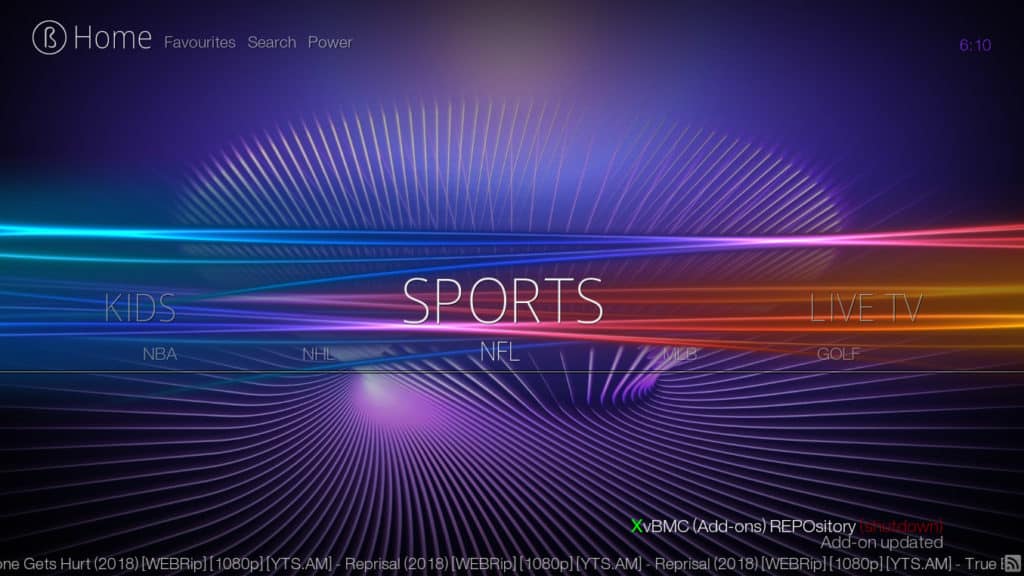
Kronos Lite a un menu horizontal et offre un fond noir avec des brins d’énergie flottant dans l’image du menu principal. Il dispose des catégories de menu principal suivantes : Sports, TV en direct, Paramètres, Configurations, Films, émissions de télévision et Enfants.
Gold Build Leia
Gold Build Leia a un fond doré et contient des images de personnes et un dragon doré pour les images. Les icônes du menu principal présentent un feu doré qui s’enroule vers le texte de chaque icône. Il dispose de catégories pour les outils, les favoris, les extras, les enfants, les films, les émissions de télévision, les sports, la musique, la télévision en direct, le système et l’alimentation.
Leia Silvo
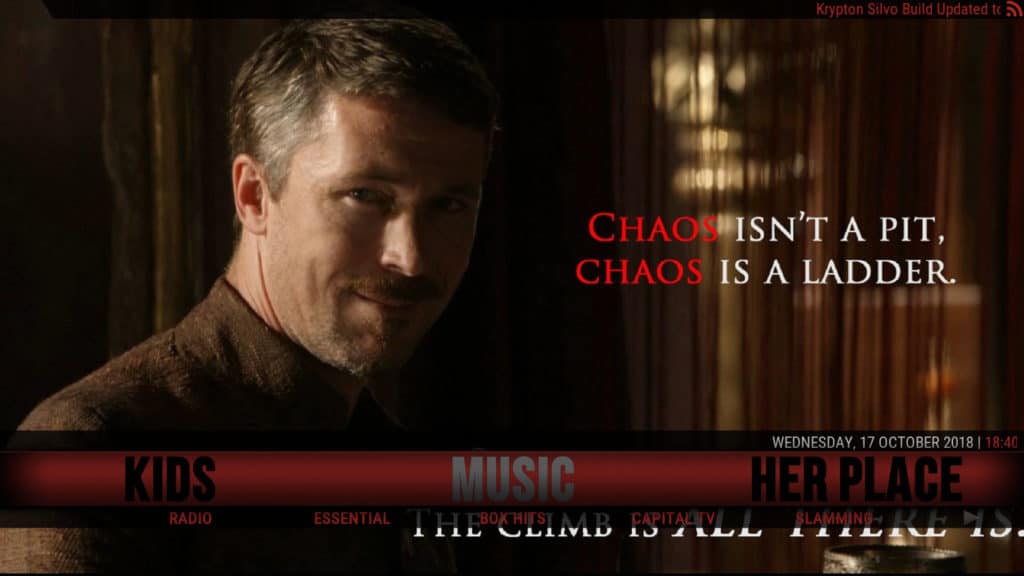
Leia Silvo propose 35 thèmes différents parmi lesquels un utilisateur peut choisir. L’image ci-dessus est celle du thème Game of Thrones. Leia Silvo offre des catégories de menu principal de Live TV, Movies, TV shows, Her Place, Sports, et Kids.
Voir aussi : Les 10 meilleures builds Kodi de 2018
Les meilleurs addons Kodi pour Xbox One
Que vous utilisiez une build ou non, vous aurez besoin de quelques addons Kodi installés sur votre Xbox One si vous voulez diffuser du contenu en continu depuis Internet. Voici une liste de certains des meilleurs addons Kodi que nous avons trouvés pour les utilisateurs de Xbox One.
Tubi TV
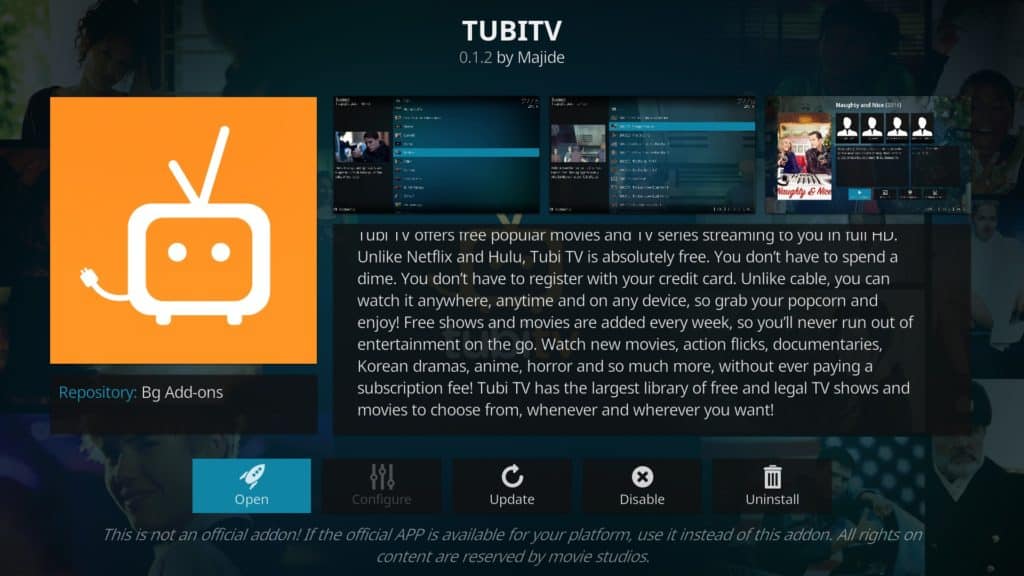
L’addon Kodi Tubi TV diffuse en continu depuis TubiTV.com, un service de VOD populaire avec un énorme catalogue de films et d’émissions. Regarder le contenu de Tubi TV avec un navigateur web ou l’application officielle entraîne de nombreuses interruptions causées par des publicités, mais ces publicités sont toutes éliminées lorsque vous regardez en utilisant l’addon Kodi sur votre Xbox One.
Tubi TV propose des films populaires comme Conan The Barbarian (2011), Titanic, Bad Lieutenant (avec Nicholas Cage), School of Rock, True Grit, et d’autres, ainsi que des émissions de télévision à succès comme Wolfblood, The Kill Point, Camelot, Masters of Horror, Dance Academy, et plus encore. Tubi TV propose également une solide collection de documentaires et de titres d’anime.
De nombreux titres de Tubi TV sont géobloqués pour les utilisateurs situés en dehors de certains pays. D’après ce que nous pouvons dire, les résidents des États-Unis, du Royaume-Uni et du Canada ont chacun des émissions de télévision et des films différents disponibles sur Tubi TV. L’utilisation d’un VPN vous aidera à contourner ces blocages afin que vous puissiez débloquer le catalogue complet.
Tubi TV peut être trouvé dans le dépôt Kodi1. Pour savoir comment installer et utiliser cet addon, lisez notre guide complet de Tubi TV pour Kodi.
Crackle

L’addon Kodi Crackle diffuse en continu depuis SonyCrackle.com. Toutes les publicités du service sont éliminées par l’addon Kodi, ce qui vous permet de regarder des émissions de télévision et des films gratuits sans interruption. Crackle diffuse les cinq premiers films Rocky, Ocean’s 11, Mad Max, Commando, Talladega Nights : The Ballad of Ricky Bobby, et bien d’autres films classiques et très appréciés. Elle propose également des émissions comme Seinfeld, Walker : Texas Ranger, et les originaux de Crackle, SuperMansion, Startup, et Snatch.
En outre, Crackle possède une excellente collection de séries animées, notamment Men in Black : The Animated Series, The Spectacular Spider-Man, Robotech, et Sword Art : Online.
Crackle peut être trouvé dans le dépôt officiel de Kodi et dans le repo d’eracknaphobia. Pour savoir comment l’installer et l’utiliser, lisez notre guide complet de Crackle pour Kodi.
Popcornflix
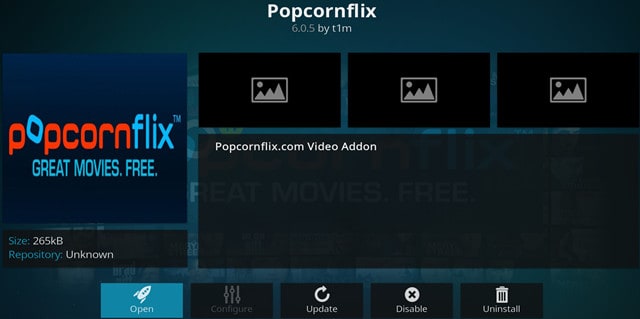
L’addon Kodi Popcornflix se connecte à Popcornflix.com, un autre grand service de VOD gratuit. Comme les addons précédents de cette liste, Popcornflix pour Kodi élimine toutes les publicités du service. Vous pouvez regarder des films d’horreur comme You’re Next, Suspiria et The Last Exorcism, des comédies comme Kid Cannabis et Coming Soon, et de nombreux autres films et genres sur votre Xbox One en utilisant l’addon Kodi Popcornflix.
Popcornflix fait partie du dépôt officiel de Kodi. Voici comment regarder Popcornflix sur Kodi.
Pluto.tv
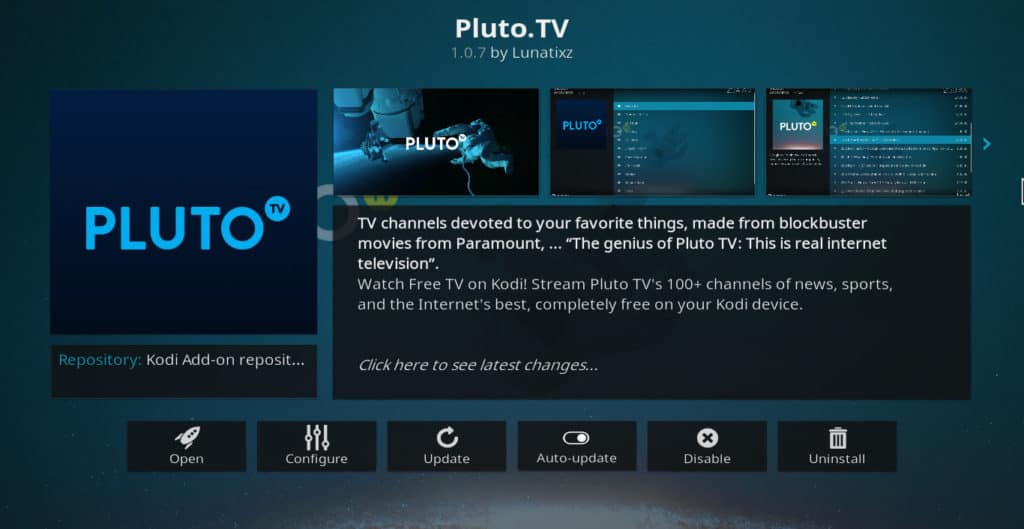
L’addon Kodi Pluto.tv connecte votre Xbox One à Pluto.tv, une source de plus de 100 chaînes IPTV gratuites. Vous pouvez utiliser cet addon pour regarder des chaînes d’information populaires comme CBSN, Cheddar Business News et Newsy, ainsi que des chaînes destinées à divers publics de niche, notamment IGN (pour les joueurs), Anime All Day, World Poker Tour, Impact Wrestling, FailArmy, The Onion, MinecrafTV, 4KTV, Crime Network, Classic TV et bien d’autres.
Pluto.tv est dans le dépôt officiel de Kodi. Voici comment installer et utiliser l’addon Kodi Pluto.tv.
Zattoo Box
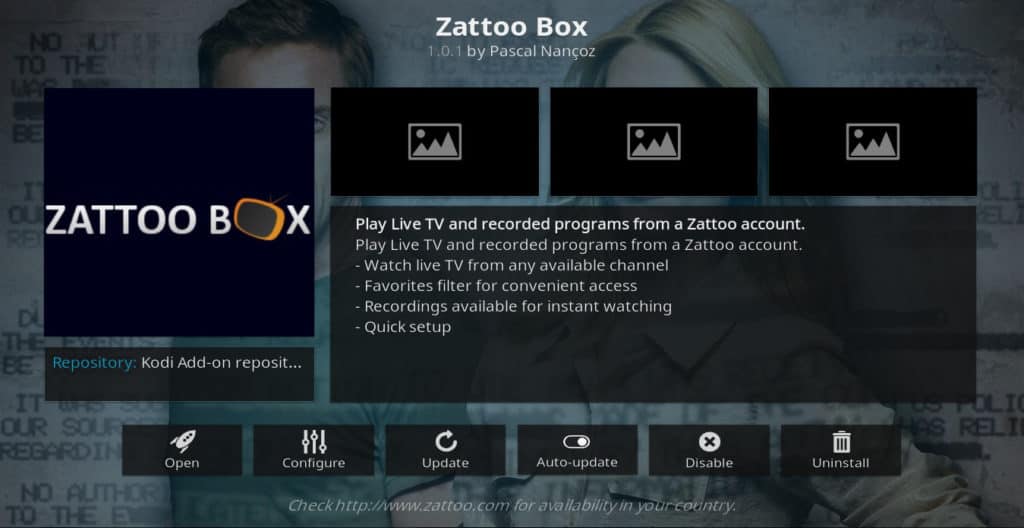
L’addon Kodi Zattoo Box se connecte au service de télévision par satellite basé en Suisse, Zattoo.com. Si vous êtes situé en dehors de la Suisse, vous devrez vous connecter à un serveur VPN en Suisse pour l’utiliser. Vous devrez également vous inscrire au service en utilisant une adresse e-mail et un mot de passe.
Une fois que vous l’avez configuré, l’addon Kodi Zattoo pour Xbox One vous donne accès à toutes les meilleures chaînes UKTV gratuites, notamment BBC 1-4, iTV 1-4, BBC News, BBC Parliament, CBBC, CBeebies, iTVBe, 4, 5, 5USA, 5Spike, 5Select, 4, S4C, Drama, Dave, Pick, et bien d’autres. Il comprend également des chaînes en allemand comme ZDF, Das Erste et Swiss1.
L’addon Kodi Zattoo Box se trouve dans le dépôt officiel de Kodi. Pour l’installer, cliquez sur addons → télécharger → addons vidéo → Zattoo Box dans le menu principal. Vous pouvez vous inscrire au service sur le site officiel.
Playon
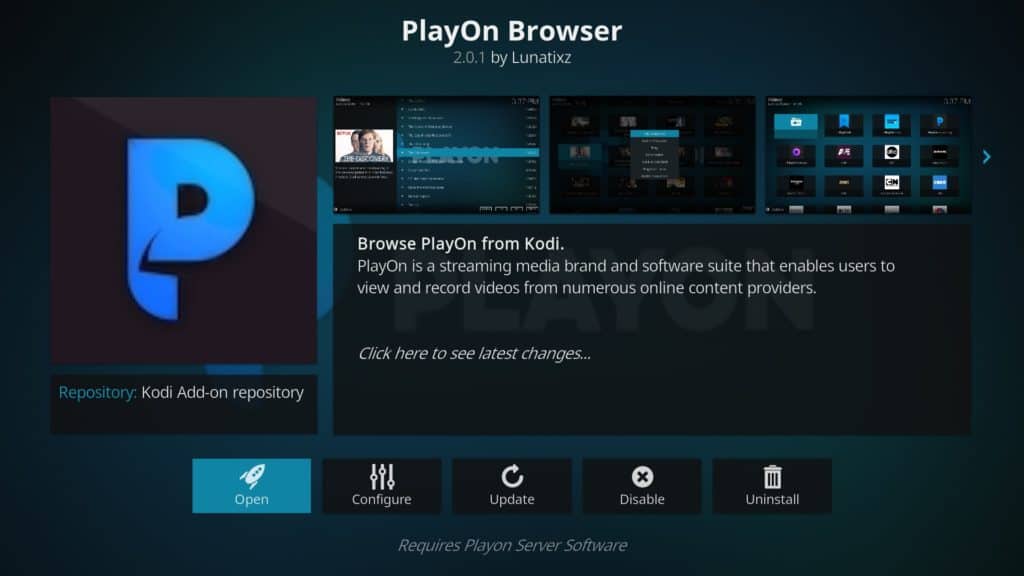
Si vous êtes abonné à des services de VOD premium comme Netflix et Hulu, vous pourriez envisager de vous abonner à Playon et d’utiliser également l’addon Kodi Playon. Playon est un service DVR qui vous permet d’enregistrer légalement sur votre PC des titres provenant de nombreux services en ligne différents, notamment Netflix, Hulu, DirecTV Now, YouTube, Crackle, et bien d’autres.
L’addon Playon Kodi vous permet de regarder n’importe lequel de ces titres enregistrés en utilisant Kodi sur Xbox One. Il vous permet également de regarder n’importe lequel des services affiliés à Playon en utilisant Kodi. Vous pouvez utiliser l’addon Kodi Playon pour regarder Netflix sur Kodi, par exemple, même s’il n’y a pas d’addon Kodi fonctionnel spécifiquement pour Netflix.
Playon coûte 35 $/an, en plus du coût de tout service individuel que vous utilisez avec lui.
Playon est dans le dépôt officiel de Kodi. Voici un guide complet pour utiliser Playon avec Kodi.
PS Vue
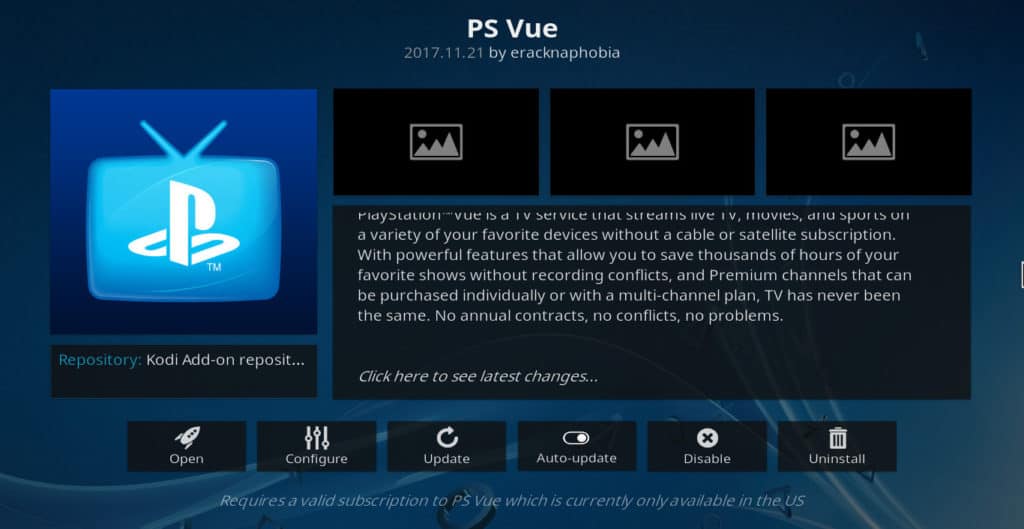
Bien que Pluto.tv et d’autres services IPTV gratuits offrent beaucoup de contenu formidable, vous pouvez toujours vouloir voir les chaînes de télévision premium qui sont normalement disponibles avec le service de télévision par satellite et par câble. Mais il se peut que vous ne souhaitiez pas faire face aux problèmes liés à l’association de la télévision et de l’Internet. Si c’est le cas, une option consiste à s’abonner à PlayStation Vue et à regarder ses chaînes à l’aide de l’addon PS Vue Kodi sur votre Xbox One.
PlayStation Vue propose plus de 40 chaînes pour 44,99 $, notamment Cartoon Network, CNBC, Disney Jr, ESPN, FS1, FS2, SyFy, TNT, et d’autres. Un essai gratuit est disponible pendant les sept premiers jours sur le site officiel.
Nous espérons que vous avez trouvé ce guide d’installation et d’utilisation de Kodi sur Xbox One utile. Pour plus d’informations sur Kodi, consultez certains de nos autres articles sur Kodi, notamment comment installer YouTube sur Kodi, les meilleurs addons Kodi pour les films, les meilleurs addons Kodi pour les anime, et autres.
Top image:
« Xbox one pad play » par Inspired Images, sous licence CC0
.